
100% успех: как исправить неправильное время на Android с помощью 7 решений

Вы когда-нибудь пропускали важные встречи или встречи из-за того, что ваш телефон отображал неправильное время? Вам интересно, «почему мой телефон не меняет правильное время»? Поздравляем, вы пришли в нужное место. Эта статья специально подготовлена для ситуаций, подобных вашей. В этом отрывке мы выясним причины этой проблемы и покажем, как исправить неправильное время на Android . Продолжайте читать, чтобы узнать больше.
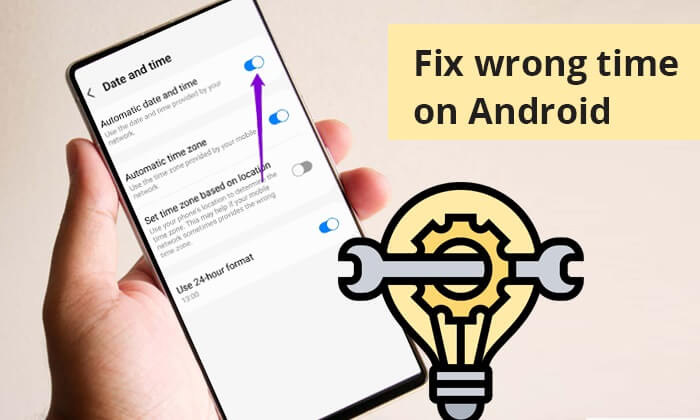
Прежде чем углубляться в решения, давайте разберемся, почему ваш телефон Android показывает неправильное время:
Автоматическая настройка даты и времени. Если эти настройки отключены или работают неправильно, ваш телефон может не синхронизироваться с правильным временем.
Автоматический часовой пояс: без автоматического определения часового пояса ваш телефон может не адаптироваться к изменениям во время путешествия.
Системные ошибки или сбои. Иногда программные ошибки или сбои могут вызывать проблемы со временем на устройствах Android .
Устаревшее программное обеспечение. Устаревшая операционная система может привести к проблемам, связанным со временем.
Как исправить неправильное время на телефоне Android ? Вот несколько простых решений для вас:
Функция «Автоматическая дата и время» позволяет вашему телефону автоматически получать правильную дату и время из вашей сети, гарантируя, что ваши системные часы всегда точны. Простое включение и выключение может привести к тому, что часы телефона Android будут показывать неправильное время. Вот шаги:
Шаг 1. На телефоне Android перейдите в приложение «Настройки» > прокрутите до «Система» или «Дополнительные настройки» > выберите «Дата и время».
Шаг 2. Выключите «Автоматическую дату и время», подождите несколько секунд, а затем снова включите. Это может сбросить синхронизацию с вашим сетевым провайдером.

Вы когда-нибудь сталкивались с тем, что ваш телефон не включался, сколько бы раз вы ни пытались? Если вы пользователь Android , прочтите статью ниже. Это может помочь вам решить проблему, когда ваш телефон Android не включается.
Что делать, если телефон Android не включается | 8 решений [проверено]Как получить телефон в нужное время? Неправильные настройки часового пояса являются распространенным фактором, влияющим на точность времени. Выполните следующие действия, чтобы включить автоматический часовой пояс:
Шаг 1. Откройте «Настройки» на своем телефоне Android . Затем перейдите в «Система» или «Дополнительные настройки».
Шаг 2. Включите «Автоматический часовой пояс». Это гарантирует, что ваше устройство настроится на правильный часовой пояс в зависимости от вашего местоположения.
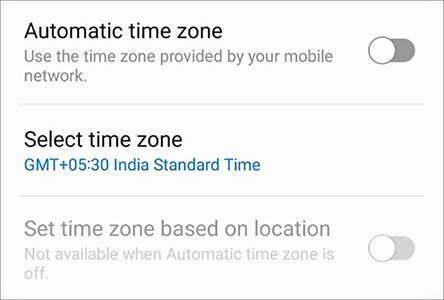
Иногда перезагрузка телефона может решить множество проблем, в том числе исправить неправильное время на вашем телефоне Android . Чтобы перезагрузить телефон Android , просто нажмите и удерживайте кнопку «Питание», пока не появится строка меню. Затем выберите «Перезагрузить» из вариантов.

Как исправить ситуацию, когда время на вашем телефоне Android неверно? Если автоматические настройки не работают, вы также можете попробовать установить дату и время вручную. Ручная и автоматическая настройки времени расположены в одном и том же месте.
Шаг 1. Выполните действия, описанные в исправлении 1, чтобы перейти на страницу «Дата и время», и вы увидите два варианта: «Установить дату» и «Установить время».
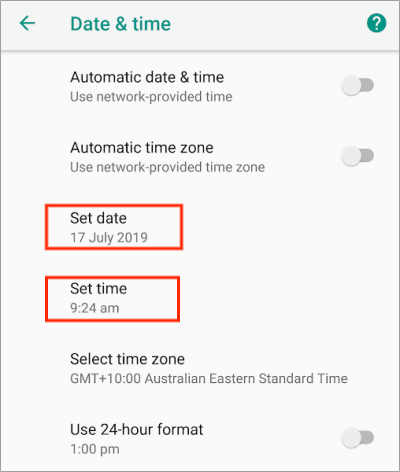
Шаг 2. Нажмите на них, чтобы вручную установить правильное время и дату.
Подробнее: Вот еще несколько советов Android которые могут вам понравиться: 6 решений, которые стоит попробовать, как исправить Soft Brick Android [2024]
Если вы предпочитаете не включать службы определения местоположения на своем телефоне, но все же хотите изменить время на своем устройстве Android , настроив часовой пояс, вы можете выбрать часовой пояс вручную. Как и предыдущий способ, эта опция тоже находится там же. Достигнув страницы настроек «Дата и время», выберите «Выбрать часовой пояс», чтобы вручную изменить часовой пояс.
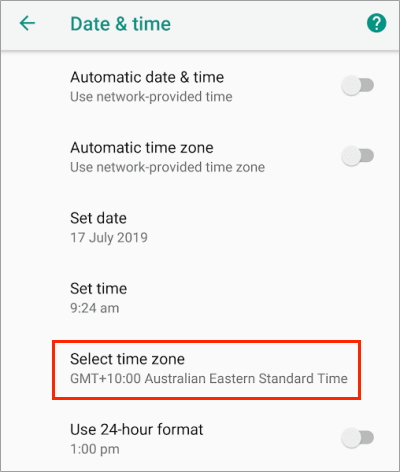
Несовпадающие версии системы также могут вызывать ошибки времени. Вы можете выполнить следующие действия, чтобы узнать, как исправить неправильное время на Android путем обновления системы Android :
Шаг 1. Чтобы обновить телефон Android , откройте «Настройки», затем перейдите в «Система» и выберите «Обновление системы».

Шаг 2. Если обновления доступны, загрузите и установите их. Обновления программного обеспечения часто содержат исправления ошибок, которые могут решить проблемы с настройками времени.
Может понравиться: Не волнуйтесь, если ваша система Android внезапно выйдет из строя во время устранения неполадок. Нажав на эту ссылку, вы сможете легко решить эту проблему.
Если вы являетесь пользователем Samsung, вы можете использовать дополнительный метод — Samsung Repair . Samsung Repair — это программное обеспечение для восстановления системы, разработанное специально для телефонов Samsung. Если неправильное время на вашем телефоне Samsung вызвано системной проблемой, стоит попробовать. Помимо исправления неправильного времени на Samsung, он также может решить другие проблемы, такие как неработающий магазин Play Store или смерть черного экрана .
Особенности ремонта Samsung
Ниже приведено пошаговое руководство, как исправить неправильное время на Android с помощью Samsung Repair:
01 Запустив Samsung Repair на своем компьютере, нажмите «Восстановить» и выберите «Восстановление Android ». Затем подключите телефон Samsung к ПК с помощью USB-кабеля.

02 В интерфейсе выберите марку, имя, модель, страну и оператора вашего телефона Samsung. После вашего выбора нажмите «Далее», чтобы двигаться дальше, после ввода «000000» для подтверждения.

03 Следуйте инструкциям на экране, чтобы войти в режим загрузки на устройстве Samsung. После этого нажмите «Далее», чтобы позволить инструменту загрузить прошивку Samsung и прошить ее на ваш смартфон. Ваше время Samsung будет сразу после завершения этой процедуры.

Следуя этим методам, вы можете эффективно решить проблему и исправить часы телефона Android , показывающие неправильное время. Каждое решение создано, чтобы помочь вам решить эту проблему, будь то ручные изменения или автоматические обновления. Пользователям Samsung мы настоятельно рекомендуем использовать Samsung Repair . Если у вас есть дополнительные вопросы по этой теме, пожалуйста, оставьте комментарий ниже. Мы ответим вам как можно скорее.
Похожие статьи:
Как восстановить загрузочный цикл на телефоне Android 11 лучшими способами?
Вызов всех решений: навигация по исправлению сбрасывания вызовов на телефоне Android
Телефон Android зависает на экране загрузки? Отремонтируйте его с помощью эффективных приемов
Руководство по устранению неполадок: com.android.phone остановлен на устройствах Android